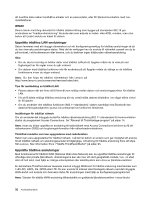Lenovo ThinkPad T430 (Swedish) User Guide - Page 50
Access Connections-mätaren, Visa status för trådlös anslutning
 |
View all Lenovo ThinkPad T430 manuals
Add to My Manuals
Save this manual to your list of manuals |
Page 50 highlights
Access Connections-mätaren Om datorn har Windows 7 visar Access Connections-mätaren i aktivitetsfältet signalstyrka och status för den trådlösa anslutningen. Du hittar mer detaljerad information om signalstyrkan och status för den trådlösa förbindelsen om du startar programmet Access Connections, eller om du högerklickar på Access Connections-mätaren i aktivitetsfältet och väljer Visa status för trådlös anslutning. • Access Connections-mätaren: trådlöst nätverk - Strömmen är avstängd till den trådlösa anslutningen eller så finns det ingen signal. - Strömmen är påslagen till de trådlösa funktionerna. Anslutningens signalstyrka är dålig. Du kan förbättra signalstyrkan genom att flytta datorn närmare anslutningspunkten. - är god. Strömmen är påslagen till de trådlösa funktionerna. Anslutningens signalstyrka - är utmärkt. Strömmen är påslagen till de trådlösa funktionerna. Anslutningens signalstyrka • Access Connections-mätaren: trådlöst WAN - Ingen signal. - Signalnivå 1 - Signalnivå 2 - Signalnivå 3 Access Connections ikon och statusikon för trådlös anslutning Access Connections ikonen visar allmän anslutningsstatus Statusikonen för trådlös kommunikation visar signalstyrkan och status för den trådlösa förbindelsen. Du hittar mer detaljerad information om signalstyrkan och status för den trådlösa förbindelsen genom att starta programmet Access Connections eller genom att dubbelklicka på Access Connections-statusikonen för trådlös anslutning i aktivitetsfältet. • Access Connections - olika ikonlägen - Ingen platsprofil är aktiv eller så finns det ingen. - Aktuell platsprofil är frånkopplad. - Aktuell platsprofil är ansluten. • Statusikon för trådlös förbindelse: trådlöst LAN - Strömmen är avstängd till de trådlösa funktionerna. - Strömmen är påslagen till de trådlösa funktionerna. Inget associerat nätverk. - Strömmen är påslagen till de trådlösa funktionerna. Ingen signal. - Strömmen är påslagen till de trådlösa funktionerna. Anslutningens signalstyrka är utmärkt. - Strömmen är påslagen till de trådlösa funktionerna. Anslutningens signalstyrka är god. - Strömmen är påslagen till de trådlösa funktionerna. Anslutningens signalstyrka är dålig. Du kan förbättra signalstyrkan genom att flytta datorn närmare anslutningspunkten. 34 Användarhandbok